
MOV ist ein weit verbreitetes Videoformat für Mac- und iPhone-Benutzer, ist aber bei Android-Benutzern nicht so beliebt. Daher unterstützen einige Geräte dieses Format nicht. Schlimmer noch, die MOV-Videodateien sind größer als andere Formate. Daher wird die Übertragung zu einem ernsthaften Problem, wenn Sie es per E-Mail mit Freunden teilen möchten.
Unter diesen Umständen, Konvertieren von MOV in ein beliebtes Format wird wesentlich. Als beliebtes Videoformat MP4 hat eine hohe Kompatibilität, die auf einer Vielzahl von Geräten gespielt werden kann.
Gibt es irgendeine Methode zu? Konvertieren Sie MOV in MP4 auf dem iPhone mit Leichtigkeit? Das ist definitiv ja! Hier werde ich empfehlen Die 5 besten MOV-zu-MP4-Konverter. Also komm und folge mir jetzt!
INHALT
- Teil 1: Konvertieren Sie MOV in MP4 auf dem iPhone Online
- Teil 2: iConv
- Teil 3: Media Converter
- Teil 4: Video Converter
- Teil 5: So konvertieren Sie MOV in MP4 auf dem Mac
Teil 1: Konvertieren Sie MOV in MP4 auf dem iPhone Online
AmoyShare Online MP4-Konverter Website ist der bequemste Weg, um eine Konvertierung zu erzielen, da keine Installation oder Registrierung erforderlich ist. Außerdem ist es so einfach zu bedienen dass Sie Dateien mit wenigen Klicks konvertieren können.
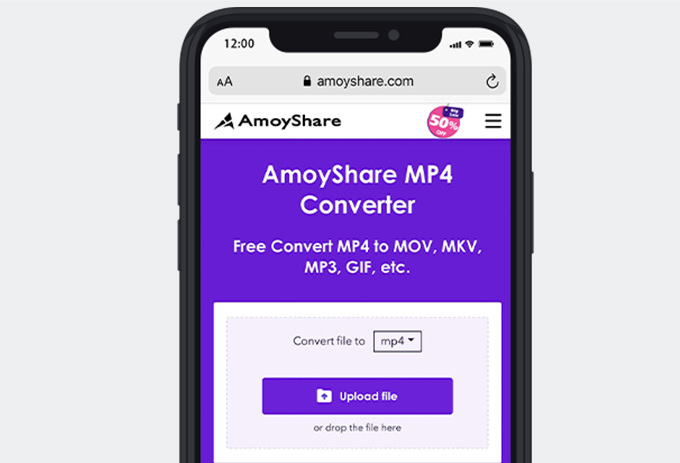
AmoyShare Online MP4-Konverter können Sie ein Video- oder Audioformat in ein anderes gewünschtes Format konvertieren, einschließlich MOV zu MP4. Es hat ein prägnante Gliederung die es Ihnen ermöglicht, die Informationen direkt zu finden. Außerdem ist es hübsch einfach um Videos wie andere Online-Konverter umzuwandeln. Darüber hinaus ermöglicht es Hinzufügen von drei Videodateien Formate gleichzeitig zu wechseln, was die Effizienz erheblich verbessert. Am wichtigsten ist es kostenlos und 100% sicher weil die hochgeladene Datei in 2 Stunden gelöscht wird.
Gehen Sie folgendermaßen vor, um .mov in .mp4 auf dem iPhone online zu konvertieren: Kopf zu der Online-MP4-Konverter auf Safari. Dann, laden eine MOV-Datei und wählen MP4 als Zielformat. Nächste, konvertieren die MOV-Datei und herunterladen die konvertierte Datei in Ihren Ordner. Nach diesen Schritten können Sie die MP4-Datei problemlos mit Freunden teilen.
Teil 2: iConv
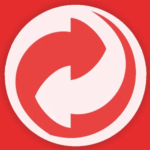
iConv ist eine der besten Konverter-Apps auf dem iPhone, mit der fast alle Video- und Audioformate wie MP4, WMV, MPEG, FLV, AAC, WAV, M4A und FLAC usw. konvertiert werden können. Daher ist sie dazu in der Lage Ändern von MOV in MP4 auf dem iPhone erfolgreich. Außerdem hat es andere eingebaute Editoren. Diese farbenfrohen Tools umfassen das Malen für Videos, das Hinzufügen von Emojis, Text oder Musik, das Ändern des Filters und das Beschleunigen von Videos, um sie Ihren individuellen Bedürfnissen anzupassen.
Die Anzeigen erscheinen jedoch gelegentlich während des Konvertierungsprozesses und es ist nicht kostenlos. Das ist eine schreckliche Erfahrung für iPhone-Benutzer. Wenn Sie diese Nachteile nicht stören, probieren Sie es aus!
Zuerst müssen Sie importieren eine Datei zu iConv und tippen Sie auf die MOV-Datei auf der Hauptschnittstelle. Dann, wählen die Konvertierungsoption und kompensieren MP4 als Ausgabedatei. Nächste, wählen einen Speicherort. Schließlich wurde die konvertierte Datei auf Ihr iPhone heruntergeladen.
Teil 3: Medienkonverter
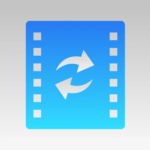
Sie müssen diesen MP4-Konverter auf dem iPhone nennen Media Converter im App Store, wenn es um Konverter geht. Es gibt die Fähigkeit dazu Konvertieren Sie MOV-Dateien auf dem iPhone in MP4. Neben der Transformation warten weitere Funktionen darauf, von Ihnen erkundet zu werden. Sie können zum Beispiel Spiel & Sport Videos oder Audios auf dem Konverter mit dem integrierten Mediaplayer und machen Sie Videos zu Ihrem Klingelton, wie Sie möchten.
Weiterhin ist die leistungsstarke Funktion des Media Converters zu nennen Audio aus einem Video extrahieren. Es bedeutet, dass Sie es können RIP musik als eigenständige Datei und speichern Sie diese nur auf Ihrem Gerät, um Speicherplatz zu sparen.
Andererseits gibt es einige Nachteile. Beispielsweise erscheinen viele Anzeigen auf Media, und die erweiterten Funktionen sind nur verfügbar, wenn die Zahlung erfolgt ist.
Teil 4: Videokonverter
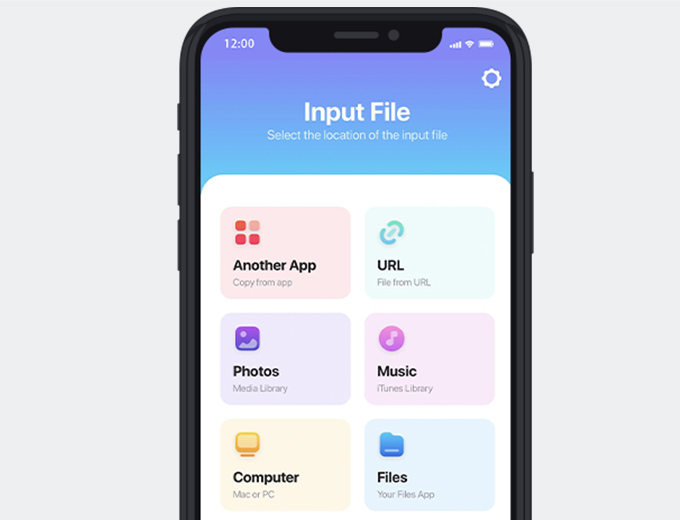
Ein weiterer Videokonverter für das iPhone ist der Video Converter App, die aus dem App Store installiert werden kann. Es ist primäre Funktion – Konvertieren von Video- und Audioformaten – ist für iOS-Benutzer geeignet. Sie können Dateien aus anderen Apps, URLs, Fotos, Computern und Dateiordnern eingeben. Eine Sache, die Sie jedoch beachten müssen, ist, dass es unterstützt nur einige Formate kostenlos. Daher ist es wichtig, für die Pro-Version zu bezahlen, um Dateien in MP4, MOV, WMV, MPG, MP3, M4A usw. zu konvertieren. Außerdem hat sie eine niedrige Konvertierungsgeschwindigkeit.
Angenommen, Sie möchten wissen, wie Sie MOV auf dem iPhone in MP4 ändern können, indem Sie diesen Verfahren folgen. Zunaechst, XNUMXh geöffnet die Video Converter-App und wählen Sie einen Speicherort für Einfuhr die Datei. Dann, wählen MP4 als Ausgabedatei und tippen Sie auf die Schaltfläche Datei konvertieren. Danach haben Sie MP4-Dateien reibungslos auf Ihr iPhone exportiert.
Teil 5: So konvertieren Sie MOV in MP4 auf dem Mac
Abgesehen von der Konvertierung von MOV in MP4 auf dem iPhone, verwenden Sie Desktop-Software auf dem Mac ist auch eine großartige Möglichkeit. Mit Hilfe des Programms können Sie eine höhere Konvertierungsgeschwindigkeit genießen oder die Videoqualität verbessern. Zögern Sie daher nicht, ein Desktop-Programm zu wählen.
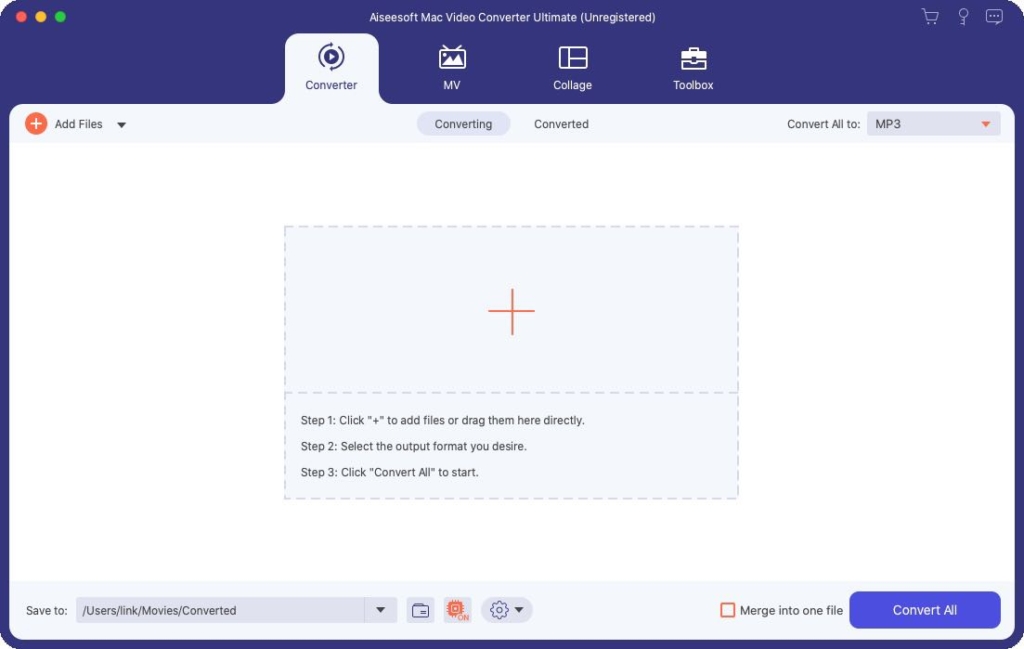
Als professionelles Tool mit vielen Funktionen auf dem Mac AmoyShare Videokonverter Ultimate bietet viele vielseitige Funktionen, mit denen Sie Videos neu erstellen können. Eine der mächtigsten Funktionen ist to Videos konvertieren von einem Format zum anderen. Es ist also eine einfache Sache MOV in MP4 umwandeln. Außerdem ermöglicht es Batch-Konvertierung Damit können Sie mehrere Videodateien hinzufügen und gleichzeitig konvertieren. Alles in allem steigert es die Effizienz deutlich.
Darüber hinaus verfügt Ultimate über eine 60X schnellere Geschwindigkeit als andere MOV-zu-MP4-Konverter auf dem iPhone. Das heißt, Sie können gleichzeitig mehr konvertierte MP4-Dateien erhalten. Vor allem bietet es die Möglichkeit, Videos zu transformieren ohne Qualitätsverlust. Stattdessen können Sie die Videoqualität auf 4K, 1080p, 720p usw. verbessern.
Es ist super einfach um MOV in MP4 auf Mac mit Ultimate zu konvertieren. Zuerst, starten das Programm und Klicken Sie auf das Plus-Symbol, um MOV-Dateien zu importieren. Zweitens, wählen MP4 als Ausgabeformat. Endlich, Throat Hit die Schaltfläche Alle konvertieren. Dieser Konverter wandelt MOV automatisch in MP4 um.
Fazit
Zusammenfassend bietet dieses Tutorial 5 bemerkenswerte Tools zum Konvertieren von MOV in MP4 auf iPhone und Mac. Natürlich hat jeder dieser Konverter seine Vor- und Nachteile. Sie können eine davon auswählen, um Ihren Bedarf zu decken.
AmoyShare Online MP4-Konverter ist der einfachste Weg, Videos mit einfachen Schritten zu transformieren. Außerdem muss kein Programm auf dem iPhone heruntergeladen oder installiert werden.
Wenn Sie die ursprüngliche Qualität von MOV-Dateien beibehalten möchten, versuchen Sie es mit AmoyShare Videokonverter Ultimate auf Mac. Darüber hinaus können Sie mehrere Dateien für die Massenkonvertierung hinzufügen.
Kommen Sie und konvertieren Sie Dateien mit Hilfe dieser Konverter!
FAQ
Soll ich MOV in MP4 konvertieren?
Das beliebteste Videoformat MP4 hat eine höhere Kompatibilität und eine kleinere Dateigröße als MOV. Wenn Sie also Videos per E-Mail mit Freunden teilen möchten, ist MP4 die bessere Wahl.
Wie konvertiere ich MOV kostenlos auf dem iPhone in MP4?
AmoyShare Online MP4-Konverter ist in der Lage, Videos oder Audio von jedem Format in andere Formate zu konvertieren. Und es ist kostenlos, MOV auf dem iPhone in MP4 zu konvertieren.Gehen Sie zuerst auf die Website in Safari und klicken Sie auf die Schaltfläche Datei hochladen, um einzelne oder drei MOV-Dateien hinzuzufügen.Stellen Sie dann das MP4-Ausgabeformat ein und klicken Sie auf die Schaltfläche Konvertieren.Als nächstes klicken Sie auf die Schaltfläche Download.
Wie ändere ich das Videoformat auf meinem Telefon?
Ob iPhone- oder Android-Nutzer, die AmoyShare Online MP4-Konverter ermöglicht das Ändern des Videoformats, ohne eine App zu installieren. Sie müssen nur in Safari oder einem anderen Browser auf diese Website gehen und die Dateien hochladen, die Sie umwandeln möchten. Wählen Sie dann ein Videoformat und klicken Sie auf die Schaltfläche Konvertieren. Laden Sie schließlich diese konvertierte Datei in Ihren Ordner herunter.